Программа которая стирает лишнее с фото
Воспользуйтесь нашим Фоторедактором!
- Нейросетевая реставрация фотографий
- Эффективный инструмент удаления объектов и фона
- Автоматическое улучшение фото в один клик
- Простой интерфейс с подсказками
Просто скачайте программу и следуйте инструкции ниже!
Нажимая на кнопку, вы скачиваете бесплатную версию Movavi Фоторедактора.*
Как вырезать людей и объекты с фото
Современные технологии позволяют делать моментальные фотоснимки почти в любых условиях и дают возможность сразу увидеть результат. Однако при просмотре получившихся изображений может оказаться, что какой-то фрагмент картинки (например, чье-то лицо, внезапно попавшее в кадр) требуется вырезать, чтобы он не мешал общей композиции. Часто на фотографии присутствуют лишние предметы, а иногда необходимо убрать с фото человека или его тень. Как же убрать с фото все лишнее? Мы подготовили для вас инструкцию, а также ответы на некоторые часто задаваемые вопросы. Нажмите на соответствующую ссылку, чтобы перейти к нужному разделу.
- Как удалить лишние объекты с фотографии
- Часто задаваемые вопросы
Как удалить лишние объекты с фотографии
Фоторедактор Movavi прекрасно подходит для удаления объектов с фото. Он очень прост в освоении, так что вам не придется подолгу возиться с настройками, прежде чем начать работу. Скачайте программу и убедитесь сами!
Данная инструкция подходит для обеих версий программы: Windows и Mac. Все, что вам нужно, – это выбрать подходящую для вас версию и следовать советам ниже.
Установите Фоторедактор Movavi
Откройте инсталляционный файл и следуйте инструкциям программы-установщика.
Добавьте фотографию
Запустив программу, нажмите кнопку Открыть файл и выберите нужное изображение. Вы также можете добавить файл в программу, просто перетащив фото из папки в окно Фоторедактора.
Выделите и удалите объект или человека
Чтобы вырезать объект из фото, откройте вкладку Удаление объектов и выделите объект при помощи инструмента Кисть. Для более удобного выделения вы также можете воспользоваться Волшебной палочкой или Лассо. Чтобы подкорректировать выделенную область, воспользуйтесь инструментом Ластик. Теперь удалите нежелательный объект, нажав кнопку Стереть.
Чтобы удалить оставшиеся фрагменты, воспользуйтесь инструментом Штамп, который позволяет скопировать любые участки изображения на выбранную область.
Сохраните исправленную фотографию
Чтобы сохранить фотографию, нажмите на кнопку Сохранить. Затем введите имя сохраняемого файла и выберите один из множества доступных графических форматов.
С Фоторедактором Movavi вы сможете как по волшебству удалять с фотографий ненужные элементы. Чтобы убрать предмет с фото, вам понадобится всего пара минут!
Movavi Фоторедактор
Самый простой способ превратить любое фото в конфетку
-
Улучшайте качество и ретушируйте несовершенства
-
Добавляйте эффекты и фильтры
-
Обрезайте, выравнивайте и отражайте кадр
-
Заменяйте фон и удаляйте ненужные объекты
Часто задаваемые вопросы
Откройте изображение, у которого нужно убрать фон, в графическом редакторе Paint. На панели инструментов найдите кнопку Выделить и нажмите на стрелку под ней. Щелкните по пункту Прозрачное выделение, затем – по Выделить, чтобы выбрать способ выделения: прямоугольник или произвольную область. Обведите с помощью мыши часть изображения, которую вы хотите оставить, затем нажмите Копировать. Создайте новый файл и нажмите Вставить. Готово! Можно сохранять вашу картинку без фона.
Если же вы хотите не просто удалить фон, а, например, сделать его более светлым или стереть не все объекты – попробуйте фоторедактор от Movavi. Его функционал значительно шире, чем у Paint, и пользоваться им проще.
Сделать у картинки прозрачный фон очень легко: воспользуйтесь Фоторедактором Movavi! Скачайте и запустите программу, откройте в ней нужное изображение с помощью кнопок Открыть файл или Открыть фото, затем перейдите на вкладку Замена фона. Проведите зеленой кистью по объектам, которые вы хотите оставить, а фон отметьте красной кистью. Нажмите Далее, а затем Сохранить. Вот и всё! Подробную инструкцию по созданию изображений с прозрачным фоном вы можете прочитать здесь:
Как удалить фон с картинки
Другие полезные инструкции
При использовании изображений в социальных сетях иногда нам нужно удалять нежелательные объекты с фотографий. Это может быть уличный знак, тени или нежелательный человек, который внезапно попал на ваше фото.
Дело в том, что мы не можем получать идеальные фото все время, но мы можем заставить их выглядеть идеально с помощью нескольких простых трюков. В этой статье мы обсудим некоторые из самых популярных приложений, которые отлично работают на iPhone. Хорошей новостью является то, что вы можете легко удалять людей и объекты с ваших изображений, для этого не нужно быть экспертом-фотографом. Если вы мало знаете о Photoshop или аналогичных популярных программах и приложениях для редактирования фотографий, тогда эта статья именно для вас.
Photoshop Fix
Photoshop Fix — это популярный инструмент для iPhone и Android, предназначенный для фотографов-любителей и обычных людей, которые хотят улучшить фото на своих смартфонах с помощью различных функций. Эксперты Adobe добавили в приложение ряд самых любимых инструментов, поэтому вы можете выполнять в нем многие задачи.
Удаление людей с фотографий с помощью PhotoShop Fix:
- Для удаления людей в данном приложении вам нужно сделать импортировать фото в Photoshop.
- Далее выбирайте инструмент перо и создайте контур вокруг человека, которого вы хотите удалить.
- Убедитесь, что вы оставили пространство по краям контура для достижения наилучших результатов.
TouchRetouch
Если вы предпочитаете избегать Adobe, то это умное приложение может помочь вам с удалением объекта так же легко, как и Photoshop. TouchRetouch позволяет удалить человека с фотографии с помощью простого инструмента — кисти. Вы также можете использовать инструменты клонирования и выбора при редактировании изображений с помощью данной платформы.
Как использовать TouchRetouch
- Для удаления человека просто откройте приложение TouchRetouch и импортируйте изображение.
- Используйте инструмент под названием лассо или кисть, чтобы выбрать объект, который вы хотите удалить.
- Выберите размер кисти, а затем нарисуйте над человеком, о котором идет речь. Если вы выбираете инструмент лассо, просто нарисуйте постоянную линию вокруг объекта.
- Нажмите кнопку “Пуск” в нижней части экрана, чтобы избавиться от выбранного объекта
Enlight Photofox
Это еще одно изящное приложение и творческий инструмент в одном лице для редактирования, который отлично работает, если вы хотите удалить кого-то из фото на вашем смартфоне. Enlight Photofox Photo Editor имеет различные полезные функции, включая инструмент клонирования, разнообразные кисти, патч-инструмент и многие другие компоненты, которые вы просто не можете получить во многих приложениях. Enlight также загружается с выбором слоев, специальных эффектов, шрифтов и многое другое.
Удалить объект с помощью Photofox
- Выбираем инструменты, далее выбираем режим исправление.
- Скопируйте одну часть области поверх другой, поместив один круг над областью, которую вы хотите удалить, а другой над областью, которую вы хотите скопировать.
- Нажимайте на кнопку сгладить, пока объект не исчезнет.
- Если скопированная часть не исчезает, тогда коснитесь вкладки Инструменты и поэкспериментируйте с кистью и предохранителем.
SnapSpeed
Наконец, еще одно приложение, которое вы можете использовать для удаления людей из изображений на вашем смартфоне, “Snapseed.” Это передовой инструмент для редактирования, разработанный Google, который поставляется с различными инструментами для фотографов.
Хотя приложение не идеально, но все же оно очень хорошо удаляет небольшие детали, поэтому, если у вас есть люди на фоне вашего снимка, приложение будет хорошо работать.
Удаление человека из изображения в Snapseed
- Загрузите свою фотографию в инструментальную платформу и нажмите значок “редактирование” в правом нижнем углу.
- Выберите инструмент удаления.
- Нарисуйте область, которую вы хотите удалить.
- Нажмите на опцию сохранить, готово!
Pixelmator
Многие люди считают Pixelmator лучшей альтернативой Photoshop из-за его удивительных инструментов редактирования. В этом ремонтном инструменте пользователям просто нужно почистить нежелательные элементы. Инструмент клонирования поможет вам скопировать одну часть изображения и добавить ее в другую часть. Этот инструмент может легко удовлетворить потребности фотографов, художников и графических дизайнеров.
Особенности
- Содержит неограниченное количество инструментов редактирования.
- Возможно редактирование изображения с размером до 100МП.
- Мгновенный обмен отредактированными изображениями на Facebook, Twitter.
- Поддерживает многие популярные форматы файлов, включая PNG, JPEG, PSD и др.
- Легко смешивать, объединять, группировать и вставлять слои в изображение.
Bye Bye Camera
Это новое приложение, которое уже доступно в App Store. Приложение, как заявляет Do Something Good, отлично определяет контур человека и удаляет его автоматически.
Бывают такие случаи, когда кадр получился безумно крутым, но мешают какие-то предметы: прохожие люди, машины, провода, птицы и другие случайные предметы. В этой статье мы расскажем, как убрать предмет с фото на телефоне за считанные секунды!
Snapseed
Если вы не знаете, как убрать с фото лишние предметы онлайн и бесплатно, то воспользуйтесь приложением Snapseed. Это самый легкий вариант из всех представленных. Скачать абсолютно бесплатно его можно в официальных магазинах AppStore и Google Play.
Как убрать ненужный предмет с фотографии:
- Открыть приложение Snapseed.
- Нажать Инструменты-Точечная коррекция.
- Приблизить снимок пальцами.
- Осторожной тапнуть по экрану, чтобы убрать объект или предмет с фото в Snapseed.
- Сохранить изображение в Галерею.
Facetune
Второе приложение, которое убирает предметы на фото, называется Facetune. Программа является платной, но часто бывает на скикдах в AppStore (всего за 15 рублей). Если не хотите покупать приложение, то можете воспользоваться бесплатным аналогом Facetune 2. В нём есть точно такая же функция.
Как убрать предмет с фото на айфоне и андроиде:
- Открыть программу Facetune.
- В нижней части перейти на пункт «Заплатка».
- Нажать на предмет, который нужно убрать. Появится 2 круга. Первый – это зона предмета, а второй – это круг с той поверхностью, на которую можно заменить первую часть. Круги можно перемещать в любом направлении, подбирая оптимальный вариант.
- Точечными движениями обработать фото и сохранить его в Галерею.
Touch Retouch – это программа, которая убирает предметы на фото за считанные минуты. Но она платная, стоит 149 рублей (цена на 2018 год).
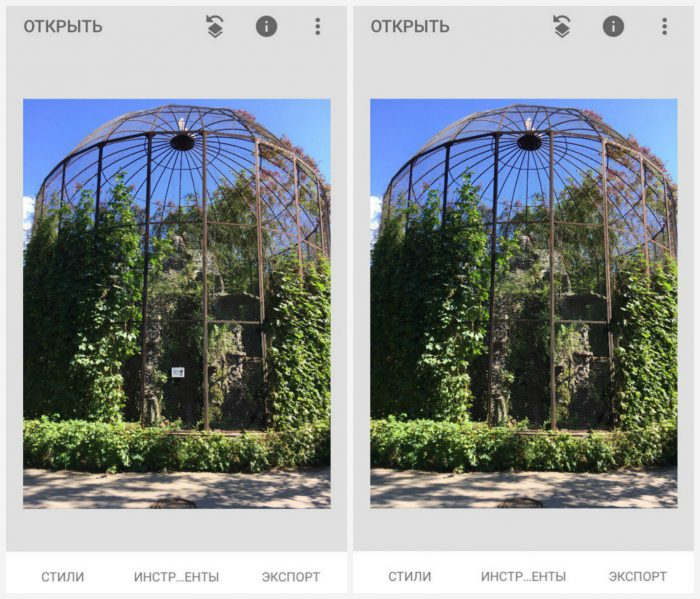
Photoshop Fix
Убрать ненужный предмет или людей с фото на телефоне поможет приложение Photoshop Fix. Оно абсолютно бесплатно доступно для скачки в официальных магазинах.
Как убрать предмет с фото через приложение:
- Открыть приложение Photoshop Fix.
- Зарегистрироваться или авторизоваться через Facebook или Google Play.
- Открыть нужное фото.
- В нижнем меню нажать на значок пластыря «Восстановление».
- В этой программе есть Точечное восстановление, есть Штамп, Заплатка, Эффект красных глаз и Ластик, который восстанавливает, если что-то вам не понравится.
- Для обработки лучше всего приблизить фото касанием пальцев.
- Если вы выбрали пункт «Штамп», то сначала нужно кликнуть по поверхности рядом с ненужным предметом и поставить отметку (кружочек), но там, где его нет. Именно клонированием это области мы будем убирать предмет с фото.
- Коснуться пальцем того элемента, который нужно удалить с фото, и аккуратно шаг за шагом стереть его.
- Сохранить фото в Галерею!
Union
И последняя программа, которая убирает лишние предметы с фото, называется Union. Приложение является платным и стоит 379 рублей (цена на 2019 год).
Как убрать предмет с фото в фоторедакторе:
- Открыть приложение Union.
- Для Background загрузить снимок, в котором нужно сделать изменения.
- Для Foreground загрузить чистое фото, где нет никаких посторонних предметов: проводов, машин, людей и т.д.
- Чтобы слои ровно легли друг на друга, можно убрать немного интенсивности, а после вернуть ее обратно.
- Нажать на Mask и Ластиком аккуратно стереть весь слой.
- Далее тапнуть на кисть и закрасить всё ненужное пространство.
- Если нужно повторить маску слоя, то необходимо нажать на Flatten и добавить фото на Foreground.
- Сохранить изображение в Галерею.
Сорви овации
Будьте самыми стильными! Используйте суперэффекты:
- Маски для инстаграма.
- Обложки для актуальных историй.
- Красивые шрифты.
- Топ-20 лучших фильтров VSCO.
- Анонимно смотреть истории.
- Видеоредакторы.
- Как убрать предмет с фото.
- Рамки (большая коллекция).
- Мемоджи.
- Акварельные мазки.
- Flat Lay раскладка.
- Надпись в круге на фото.
- Двойная экспозиция.
- Снимки в стиле Полароид.
- Красивый инстаграм в маленьком городе.
Еще куча лайфхаков, секретов обработки, лучших фильтров и необычных масок. А также о том, как сделать радугу на лице, наложить текст, правильно разложить раскладку на фото, описано в сборной большой статье. Кликайте на картинку!
Теперь вы знаете, как убрать ненужный предмет на фото с помощью приложений! Пользуйтесь нашими простыми лайфхаками создавайте собственные шедевры. Идеальный вариант для перфекционистов, которые обожают фотографии без лишних предметов.
Спасибо за ваше потраченное время

Как часто после съемки фотографии мы замечаем, что в кадр попали лишние элементы, например: провода, незнакомые люди или лишние предметы? Но сам снимок получился бы идеальным, не мешай эти объекты на заднем плане. Мастера Фотошопа без проблем могут подредактировать фотографию и убрать все мешающие детали, а что делать обычным людям, не умеющим работать в профессиональных графических редакторах? Выход, как обычно, прост — воспользоваться сторонним программным обеспечением, которое “заточено” под определенные цели. В нашем случае это программа Snapheal, призванная помочь простым смертным с легкостью удалить все ненужные элементы с фото.Работа с программой достаточно проста. При запуске Snapheal нас встречает подсказка о том, как работать с ней, и окошко импорта для загрузки фотографии. Добавляем свое фото и приступаем к редактированию. Для этого нам доступны три блока:
— удаление лишних элементов
— ретуширование отдельной части фотографии
— корректировка фото целиком
К сожалению, каждый из блоков работает независимо друг от друга, поэтому нельзя одновременно вырезать объекты и, например, менять контраст, обязательно нужно сохранять промежуточный результат. Но тем не менее Snapheal — это не графический редактор, и главная его цель состоит в удалении лишних элементов. Все остальные функции скорее для небольших корректировок уже после выполнения основной задачи.
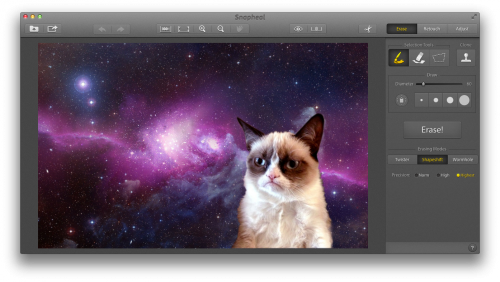 Не будем зацикливаться на второстепенных функциях и сразу перейдем к основной — “умному” удалению объектов. У нас есть специальные инструменты для выделения области, которую нам нужно удалить. Можно воспользоваться “лассо” и выделить с максимальной точностью необходимый участок, а можно взять “кисть” и замазать нужную область поверх фотографии. Затем на выбор есть один их трех вариантов обработки:
Не будем зацикливаться на второстепенных функциях и сразу перейдем к основной — “умному” удалению объектов. У нас есть специальные инструменты для выделения области, которую нам нужно удалить. Можно воспользоваться “лассо” и выделить с максимальной точностью необходимый участок, а можно взять “кисть” и замазать нужную область поверх фотографии. Затем на выбор есть один их трех вариантов обработки:
- Twister — для удаления объектов на фоне неба;
- Shapeshift — для удаления больших объектов;
- Wormhole — наоборот, для удаления маленьких объектов.
После этого желательно установить один из трех параметров замещения: низкий, средний или очень точный. Вот и все, осталось только нажать кнопку “Erase!” и немного подождать, пока Snapheal удалит ненужные нам элементы. Естественно, чем выше вы поставите точность обработки, тем дольше будет протекать процесс (если не брать в расчет размер самой фотографии).
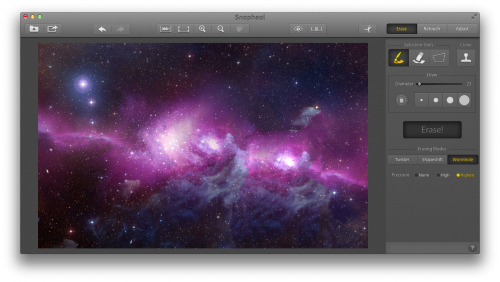 Не каждый раз результат работы программы будет удовлетворительным, ведь все еще зависит и от самой концепции фото. Понятно, что чем однороднее фон, тем лучше будет эффект. Тем не менее, если полученный результат не устраивает, попробуйте разные варианты замещения. Как правило, один из них даст вполне положительный эффект.
Не каждый раз результат работы программы будет удовлетворительным, ведь все еще зависит и от самой концепции фото. Понятно, что чем однороднее фон, тем лучше будет эффект. Тем не менее, если полученный результат не устраивает, попробуйте разные варианты замещения. Как правило, один из них даст вполне положительный эффект.
Когда итог проделанной работы вас удовлетворит, можно сравнить исходную фотографию с корректированной (для этого есть удобные кнопки), а затем сохранить или поделиться результатом в Facebook, Twitter, Tumblr, Flickr, либо по e-mail. Кстати, есть возможность сохранить фотографию не только в ее изначальном формате, но и в других: jpeg, jpeg-2000, png, tiff, openpxr.
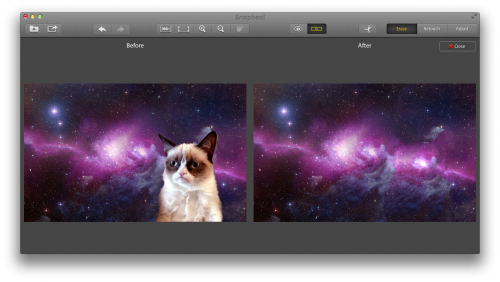 Теперь о более насущном — о цене. Она «кусается» — 479 рублей. Многовато для программы узкой направленности. С другой стороны, пакет Photoshop для этих целей — не самое выгодное вложение, особенно, если вы им не пользуетесь профессионально.
Теперь о более насущном — о цене. Она «кусается» — 479 рублей. Многовато для программы узкой направленности. С другой стороны, пакет Photoshop для этих целей — не самое выгодное вложение, особенно, если вы им не пользуетесь профессионально.
Но у нас есть небольшая хитрость для наших читателей — приложение может достаться вам бесплатно, если зайти по этой ссылке. После ввода имени, почтового ящика и страны проживания, вы сможете скачать приложение, а на зарегистрированный ящик придет код активации. Но будьте внимательны! Время от времени разработчики будут просить поделиться вас новостями через социальные сети — это обязательный шаг!




Идеальный снимок сделать не так просто, особенно если съемка не постановочная. Велика вероятность, что в кадр попадет незнакомый человек или ненужный объект. Даже электрические провода или неприглядный фонарный столб могут испортить картинку. Однако не стоит расстраиваться — можно легко и быстро удалить лишние предметы с фото. Нужно только найти подходящий софт. Скачайте программу PhotoDiva и отредактируйте свои фотографии, сделав их совершенными!
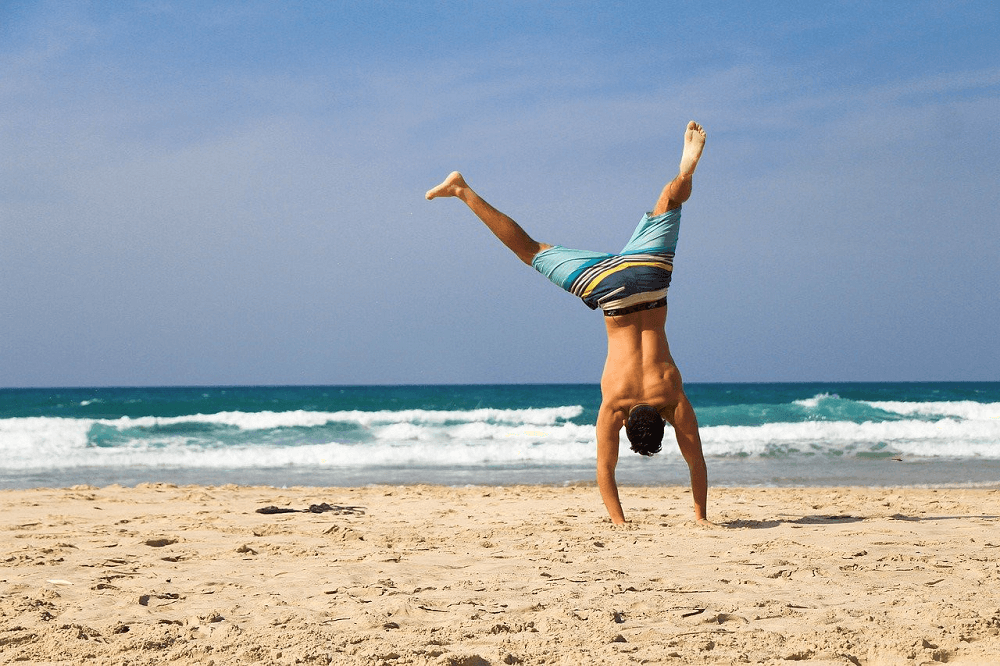
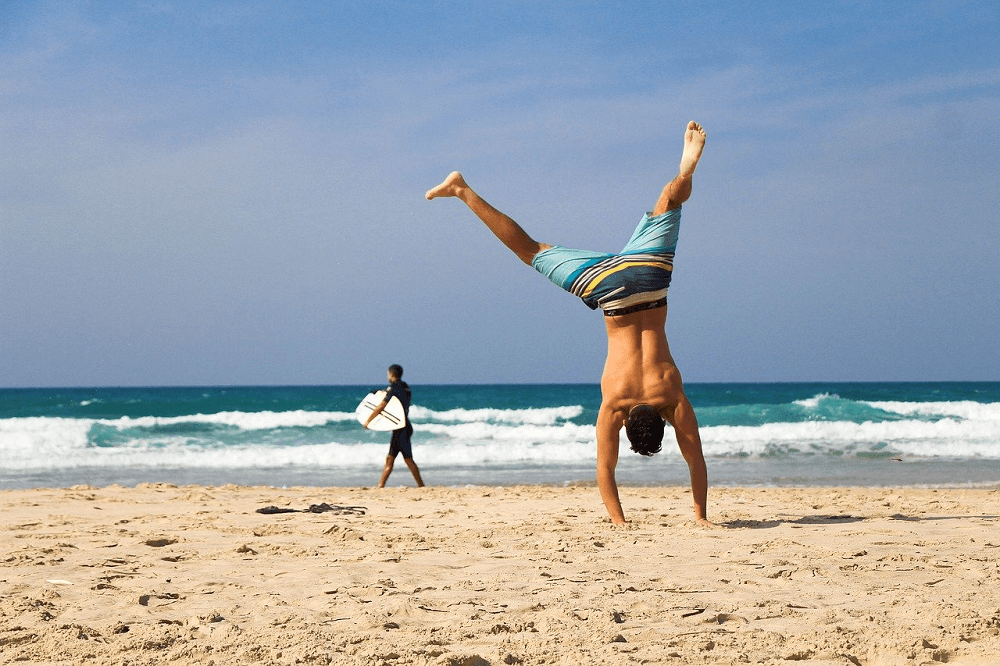
С помощью PhotoDiva вы легко удалите все ненужное из кадра!
Содержание
- Инструкция по удалению ненужных предметов
- Шаг 1. Установите редактор
- Шаг 2. Загрузите снимок
- Шаг 3. Удалите нежелательный предмет или объект
- Шаг 4. Сохраняем фотографию
- Другие варианты удаления лишнего с фото
Инструкция по удалению ненужных предметов
Удалить со снимка случайно попавшую в кадр урну или посторонних людей получится и в Фотошопе, однако времени придется потратить немало, да и без опыта работы в программе не обойтись. С редактором PhotoDiva иная ситуация — с его помощью даже у начинающих пользователей ПК выйдет быстро и без проблем обработать фотографии, убрав с них лишние предметы или объекты.
Шаг 1. Установите редактор
Скачайте PhotoDiva с нашего сайта и установите ее. Установка займет пару минут, в течение которых нужно просто следовать подсказкам, которые будут появляться на экране.
Шаг 2. Загрузите снимок
Добавить фотографию можно несколькими способами:
- выберите изображение в меню «Файл» — кликните «Открыть фото» и загрузите кадр с вашего ПК;
- нажмите на клавиатуре сочетание клавиш Ctrl+O и откройте файл для обработки;
- перетащите снимок из папки или с рабочего стола прямо в редактор;
- нажмите кнопку «Открыть фото» в рабочем поле.
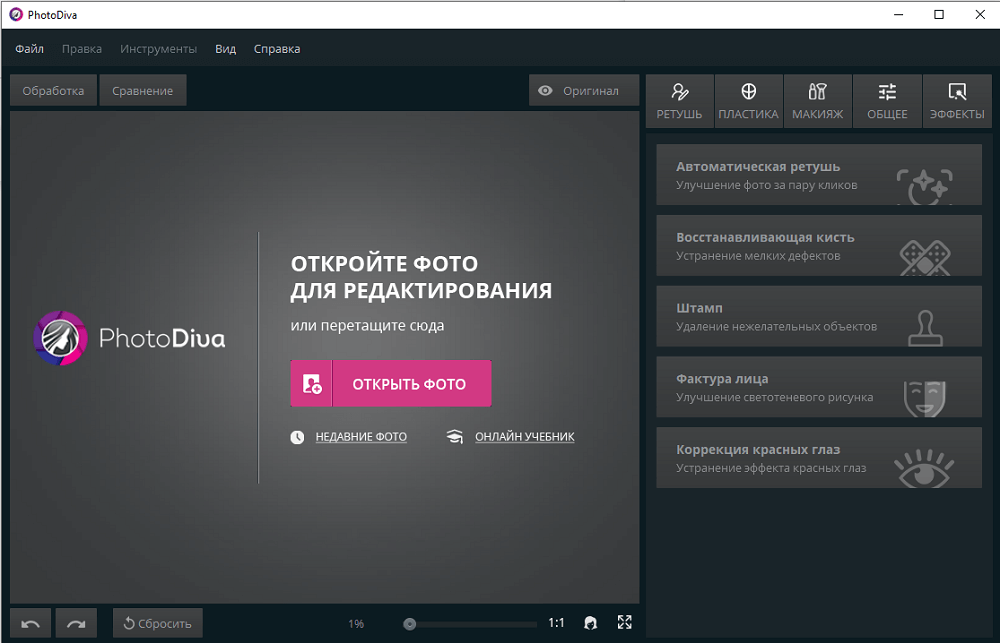
Откройте фото в программе
Шаг 3. Удалите нежелательный предмет или объект
Рассмотрим на примере! Допустим, необходимо убрать человека на заднем плане. Чтобы вырезать объект из фото, найдите во вкладке «Ретушь» инструмент «Штамп».
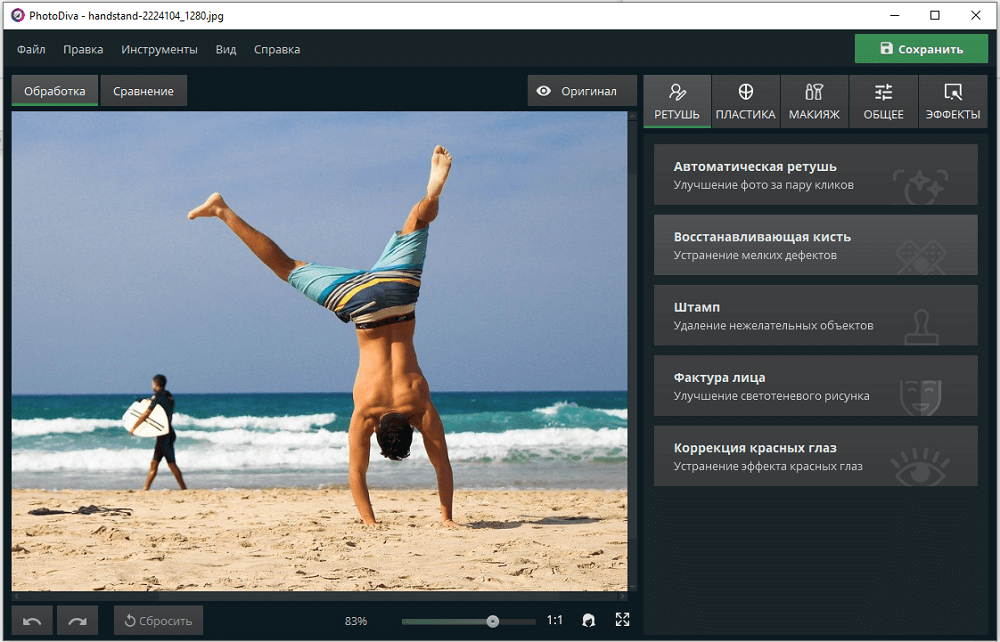
В списке инструментов выберите «Штамп»
Далее требуется задать размер штампа — это легко делается при помощи ползунка. Аналогично корректируется степень растушевки — она определяет формы краев кисти. Когда значение установлено на максимум, заплатка смотрится практически незаметно за счет сглаженных краев. Прозрачность уменьшать стоит, когда необходимо просто сделать что-то менее заметным, а не полностью стирать.
Для удаления лишнего объекта кликните по нему кистью — редактор сразу создаст второй контейнер, откуда будет дублироваться картинка, замещая ненужную область. Оба контейнера можно перемещать — так получится сделать изображение максимально естественным.
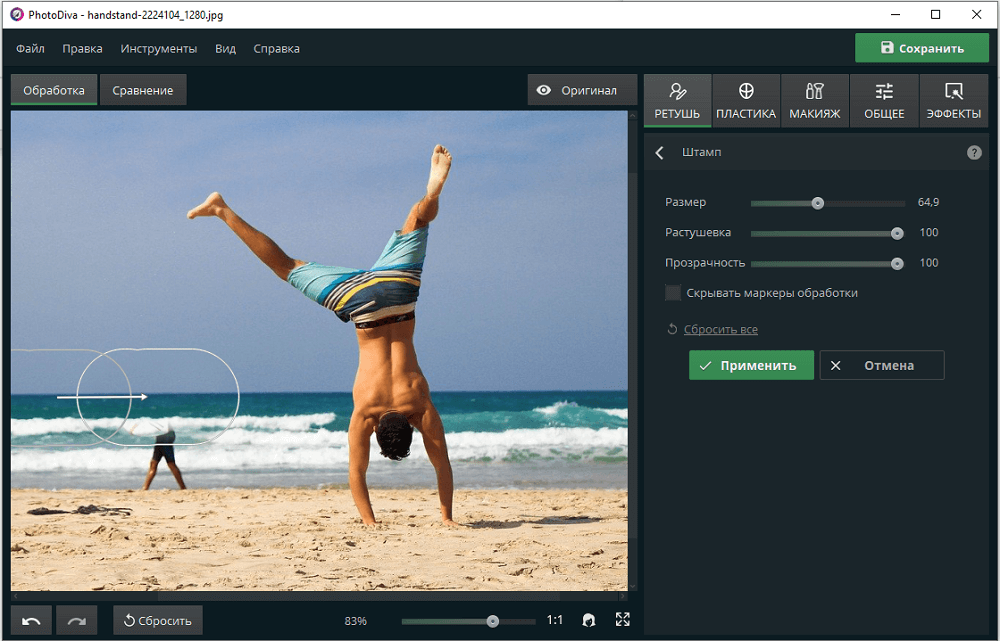
Закрасьте ненужный элемент на фото
После останется только нажать кнопку «Применить». Проблема, как убрать лишний объект, будет решена.
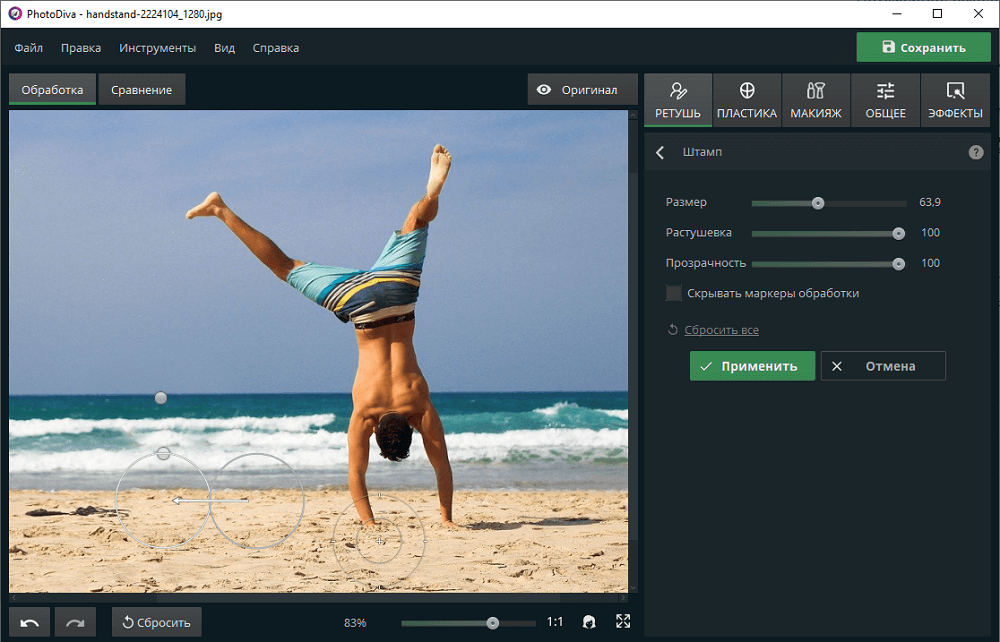
Нажмите «Применить», чтобы зафиксировать изменения
Шаг 4. Сохраняем фотографию
Сохраните отредактированный кадр, нажав соответствующую кнопку в правой верхней части экрана или через меню «Файл». В процессе сохранения можно с помощью ползунка скорректировать качество картинки, учитывая ее размер. Здесь все логично — чем выше качество, тем больше «весит» фото.
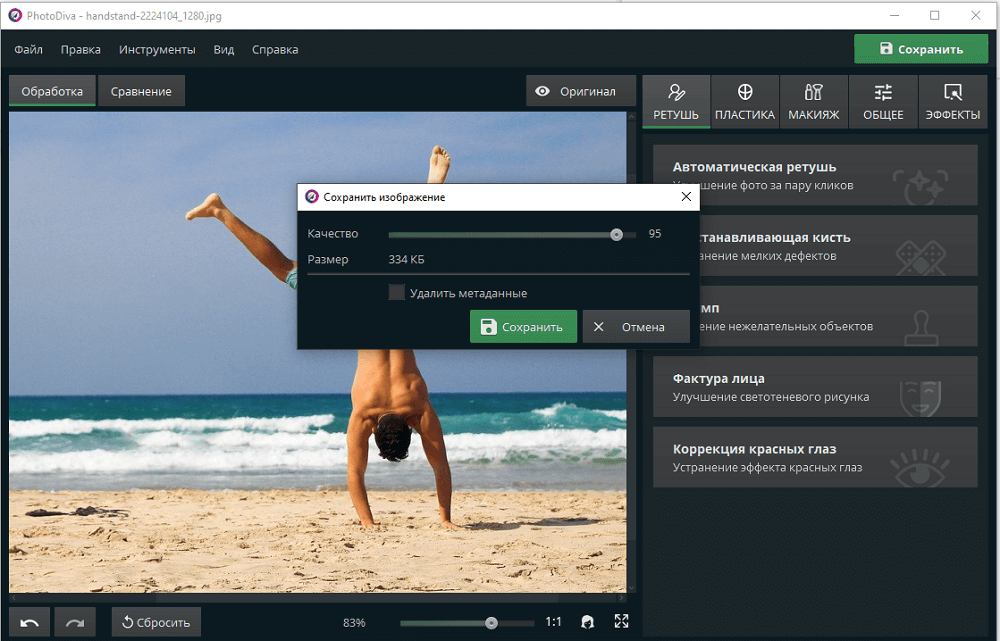
Сохраните фото в нужном формате
Скачайте программу PhotoDiva прямо сейчас
И избавьтесь от посторонних предметов в кадре за пару кликов!
![]() Для Windows 10, 8, 8.1, 7, XP
Для Windows 10, 8, 8.1, 7, XP
